Wine 10.0稳定版发布:在Linux上运行Windows应用更上一层楼
Wine,这款开源免费的应用程序,让Linux用户能够在Unix/Linux类操作系统上运行Windows软件和游戏,迎来了10.0稳定版的发布!此版本已提供源代码和二进制包下载,支持Linux、Windows和Mac等多种发行版。
这一版本凝聚了一年的辛勤工作和超过8600项改进,带来了诸多令人兴奋的提升。主要亮点包括:
- 增强对蓝牙设备的支持。
- 提升对HID输入设备的支持。
- 优化了32位和64位应用程序的运行性能。
- 对Wayland显示服务器协议的早期支持。
本文将指导您如何在基于RHEL的发行版(如CentOS Stream、Rocky Linux和AlmaLinux)上通过源代码编译安装Wine 10.0(难度较大,仅适合专家),以及如何在Fedora Linux上使用官方Wine仓库进行安装。
步骤1:安装依赖包
安装前,需安装必要的开发工具和库,包括GCC、libX11-devel、freetype-devel、zlib-devel和libxcb-devel等。
对于RHEL系列:
yum -y groupinstall 'Development Tools' yum install gcc libX11-devel freetype-devel zlib-devel libxcb-devel libxslt-devel
对于Fedora:
dnf -y groupinstall 'Development Tools' dnf -y install gcc libX11-devel freetype-devel zlib-devel libxcb-devel libxslt-devel
步骤2:下载Wine源代码
使用wget命令下载Wine源代码到/tmp目录:
cd /tmp wget http://dl.winehq.org/wine/source/10.0/wine-10.0.tar.xz
解压源代码:
tar -xvf wine-10.0.tar.xz -C /tmp/
步骤4:从源代码安装Wine
接下来,编译Wine源代码:(注意:安装过程可能需要20-30分钟,中途会要求输入root密码)
64位系统:
cd wine-10.0/ ./configure --enable-win64 make sudo make install
32位系统:
cd wine-10.0/ ./configure make sudo make install
在Fedora Linux上使用Wine仓库安装Wine
Fedora用户可以使用官方Wine仓库安装Wine:
Fedora 41:
dnf config-manager --add-repo https://dl.winehq.org/wine-builds/fedora/41/winehq.repo dnf install winehq-stable
Fedora 40:
dnf config-manager --add-repo https://dl.winehq.org/wine-builds/fedora/40/winehq.repo dnf install winehq-stable
配置和运行Wine
安装完成后,运行winecfg配置工具(需要GNOME桌面环境,如果没有请使用 dnf groupinstall workstation 或 yum groupinstall "GNOME Desktop" 安装)。 运行 winecfg 查看支持的配置。
运行Wine时,需要指定可执行程序的完整路径:
32位系统:
wine notepad wine c:\\windows\\notepad.exe
64位系统:
wine64 notepad wine64 c:\\windows\\notepad.exe


总结
Wine 10.0是一个重要的里程碑,它更好地支持了现代硬件和软件。虽然并非完美无缺,部分应用程序可能仍然会崩溃,但Wine团队正在不断努力改进兼容性。如果您已尝试Wine 10.0,请在评论中分享您的体验!
以上是如何在Redhat发行中安装葡萄酒10.0的详细内容。更多信息请关注PHP中文网其他相关文章!
 如何在Linux中自动制作USB驱动器安装Apr 30, 2025 am 10:04 AM
如何在Linux中自动制作USB驱动器安装Apr 30, 2025 am 10:04 AM本指南说明了如何在Linux的启动下自动安装USB驱动器,从而节省了时间和精力。 步骤1:确定您的USB驱动器 使用LSBLK命令列出所有块设备。 您的USB驱动器可能会标记为 /dev /sdb1, /dev /sdc1等
 2025年,最佳Linux,Windows和Mac的最佳跨平台应用程序Apr 30, 2025 am 09:57 AM
2025年,最佳Linux,Windows和Mac的最佳跨平台应用程序Apr 30, 2025 am 09:57 AM跨平台应用程序已彻底改变了软件开发,从而在Linux,Windows和MacOS等操作系统上实现了无缝功能。 这消除了根据您的设备切换应用程序的需求,提供一致的体验
 2025年AI和机器学习的最佳Linux工具Apr 30, 2025 am 09:44 AM
2025年AI和机器学习的最佳Linux工具Apr 30, 2025 am 09:44 AM人工智能(AI)正在迅速改变许多部门,从医疗保健和金融到艺术和音乐等创意领域。 Linux具有开源性,适应性和性能功能,已成为首要的Platfo
 5最佳轻巧的Linux发行版,不带GUIApr 30, 2025 am 09:38 AM
5最佳轻巧的Linux发行版,不带GUIApr 30, 2025 am 09:38 AM寻找没有图形用户界面(GUI)的快速,最小和高效的Linux分布? 轻巧,无GUI-Linux发行版非常适合较旧的硬件或服务器和嵌入式系统(例如服务器和嵌入式系统)。他们消耗较少的res
 如何在Redhat发行中安装葡萄酒10.0Apr 30, 2025 am 09:32 AM
如何在Redhat发行中安装葡萄酒10.0Apr 30, 2025 am 09:32 AMWine 10.0稳定版发布:在Linux上运行Windows应用更上一层楼 Wine,这款开源免费的应用程序,让Linux用户能够在Unix/Linux类操作系统上运行Windows软件和游戏,迎来了10.0稳定版的发布!此版本已提供源代码和二进制包下载,支持Linux、Windows和Mac等多种发行版。 这一版本凝聚了一年的辛勤工作和超过8600项改进,带来了诸多令人兴奋的提升。主要亮点包括: 增强对蓝牙设备的支持。 提升对HID输入设备的支持。 优化了32位和64位应用程序的运行性能。
 如何在RHEL上安装和配置SQL ServerApr 30, 2025 am 09:27 AM
如何在RHEL上安装和配置SQL ServerApr 30, 2025 am 09:27 AM该教程指导您通过在RHEL 8.x或9.x上安装SQL Server 2022,通过SQLCMD命令行工具,数据库创建和基本查询连接。 先决条件 开始之前,请确保: 支持的RHEL版本(RHEL 8或9)。 Sudo
 如何在Linux桌面上安装Thunderbird 135Apr 30, 2025 am 09:26 AM
如何在Linux桌面上安装Thunderbird 135Apr 30, 2025 am 09:26 AMMozilla Thunderbird 135:功能强大的跨平台邮件客户端 Mozilla Thunderbird是一款免费、开源、跨平台的邮件、日历、新闻、聊天和联系人管理客户端,旨在高效处理多个电子邮件帐户和新闻源。2025年2月5日,Mozilla发布了Thunderbird 135版本,引入了多项新功能、性能改进和安全修复。 Thunderbird 135 主要特性: Linux二进制文件的XZ打包: 文件更小,解包更快,并更好地与现代发行版集成。 Cookie存储支持: 创建空间时
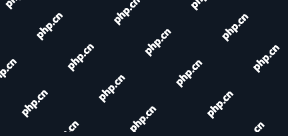 如何锁定在Linux中重命名或删除的文件Apr 30, 2025 am 09:11 AM
如何锁定在Linux中重命名或删除的文件Apr 30, 2025 am 09:11 AM本指南演示了如何使用简单命令保护Linux上的文件免受意外重命名或删除。 我们将在/home/user//in temand.txt中使用该文件。 方法1:使用CHATTR不变性 chattr命令修改fil


热AI工具

Undresser.AI Undress
人工智能驱动的应用程序,用于创建逼真的裸体照片

AI Clothes Remover
用于从照片中去除衣服的在线人工智能工具。

Undress AI Tool
免费脱衣服图片

Clothoff.io
AI脱衣机

Video Face Swap
使用我们完全免费的人工智能换脸工具轻松在任何视频中换脸!

热门文章

热工具

安全考试浏览器
Safe Exam Browser是一个安全的浏览器环境,用于安全地进行在线考试。该软件将任何计算机变成一个安全的工作站。它控制对任何实用工具的访问,并防止学生使用未经授权的资源。

EditPlus 中文破解版
体积小,语法高亮,不支持代码提示功能

SublimeText3 Linux新版
SublimeText3 Linux最新版

SublimeText3 Mac版
神级代码编辑软件(SublimeText3)

PhpStorm Mac 版本
最新(2018.2.1 )专业的PHP集成开发工具





